1. 자바 프로젝트 생성 및 실행하기
1단계 - 자바 프로젝트 생성하기 -> 프로젝트 폴더 생성
2단계 - 패키지 생성하기 -> 하위 폴더 생성
3단계 - 자바 소스 파일 생성하기 -> 소스 파일 생성(.java) -
4단계 - 컴파일 및 바이트 코드 생성하기 -> 바이트 코드 생성(.class)
5단계 - 실행하기
1) 자바 프로젝트 생성하기
-[File -> New -> Java Project]
2) 패키지 생성하기
- src 폴더 : 소스 파일이 저장
- bin 폴더 : 바이트 코드가 저장
- [New->package]
- '.'은 각각의 하위 폴더를 의미
ex) abc.bcd -> src 폴더와 bin 폴더 하위에 abc 폴더가 생성되고, 다시 abc 폴더 하위에 bcd 폴더가 생성

3) 자바 소스 파일 생성하기
-[File->New->Class]
- 클래스를 생성하면 소스파일(.java)가 생성
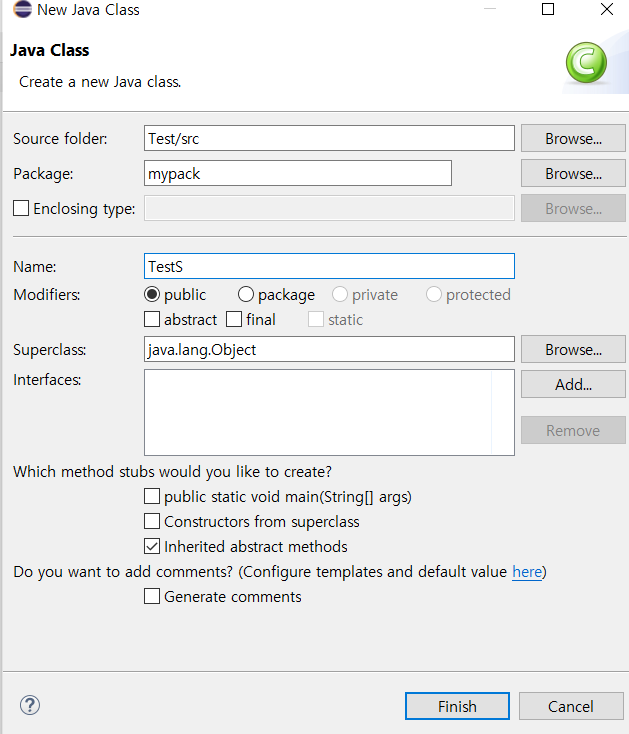
- 생성된 소스 코드 (TestS.java)와 소스 코드 내의 클래스명(TestS)은 동일
- 소스 코드의 가장 첫줄에는 소스코드가 있는 패키지의 정보가 위치

4) 컴파일 및 바이트 코드 생성하기
-자바 소스 파일을 컴파일하면 자바 가상 머신에서 실행할 수 있는 바이트 코드(.class) 생성
- 컴파일 결과로 생성된 바이트 코드는 bin 폴더 내에 위치
-내비게이터 창 이용하면 bin 폴더의 내용 확인 가능
[Window -> Show View-> Navigator] -> 내비게이터 창 추가
[프로젝트 폴더 -> bin -> 패키지 폴더] -> 컴파일된 자바 바이트 코드(.class)확인 가능

5) 실행하기
-[Run -> Run as -> Java Applicaiton]
- 단축키 ctrl + F11

2. 자바 프로젝트 생성 실습하기
1)
| 프로젝트명 | Test01 |
| 패키지명 | 디폴트 패키지(패키지를 지정하지 않음) |
| 소스 파일명 | Test.java |
- default package : 패키지(하위 폴더)를 생성하지 않았다
: src 폴더 아래에 바로 Test.java가 위치

2)
| 프로젝트명 | Test02 |
| 패키지명 | abc |
| 소스 파일명 | Test.java |

3)
| 프로젝트명 | Test03 |
| 패키지 | abc.bcd |
| 소스 파일명 | Test.java |
- src 폴더 하위의 abc.bcd 패키지 아래에 Test.java 위치

4)
- 위 3개의 프로젝트에서 생성한 내용을 하나의 프로젝트 안에 구성
- 하나의 프로젝트 안에 3개의 클래스 파일 추가
- 동일한 이름의 소스파일이 있어도(test.java) 패키지로 분리돼 있으면 충돌이 발생하지 않음

'Java' 카테고리의 다른 글
| 2-4장 기본 자료형 간의 타입 변환 (0) | 2023.04.19 |
|---|---|
| 2-3장 자료형의 종류 (0) | 2023.04.16 |
| 2-2장 이름짓기 (0) | 2023.04.15 |
| 2-1장 변수와 자료형 (0) | 2023.04.15 |
| 1-2 장 자바 프로그램의 기본구조 (0) | 2023.04.15 |


